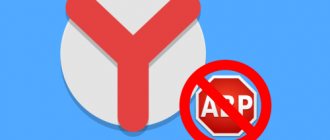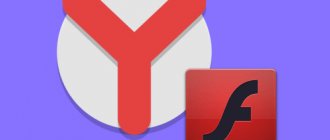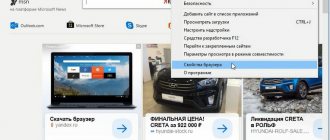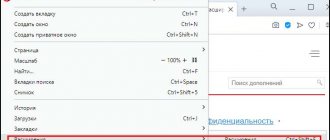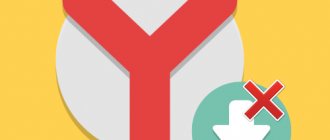Одна мысль, что крупные компании и провайдеры используют клиентские данные в своих целях, смущает многих пользователей, неизбежно появляется желание защититься от преследования. Ещё насущные проблемы сети: блокировка отдельных сайтов или уменьшение их возможностей по принципу геолокации, риск перехвата данных, низкая безопасность сёрфинга. VPN-расширение Browsec для Яндекс браузера помогает защититься от преследования, просмотра истории в корпоративной сети, перехвата информации, определения реального местоположения. Сегодня представлено немало различных прокси и ВПН-сервисов, но одно из лидирующих мест в сфере бесплатных приложений заслуженно занимает Браусек.
Как работает расширение Browsec для Yandex browser
Алгоритм работы мало отличается от остальных расширений из данной ниши. Для понимания принципа функционирования и вытекающих последствий, рассмотрим процесс сёрфинга обычного пользователя:
- Открываем любую Интернет-страницу в Яндекс обозревателе.
- При этом, VPN-серверу и нам, клиентской программой Browsec выдаётся идентификатор и пароль.
- Данные шифруются со стороны клиента (у нас на компьютере) и в таком виде передаются до VPN-сервера.
- Далее VPN-сервер расшифровывает данные, подменяет наш IP на свой IP, территориально находящийся где-нибудь в Европе или Азии (смотря где находится сервер) и подключается к необходимому сайту или дата-центру.
- Поступающие данные с дата-центров шифруются VPN-сервером и отправляются к нам.
- У нас на компьютере происходит расшифровка полученных данных.
Расширение для Firefox
Чтобы скачать расширение Browsec VPN для Firefox, переходим в каталог расширений Mozilla по этой ссылке. В открывшемся окне нажимаем на кнопку «Добавить».
Firefox попросит подтвердить ваше намерение добавить Browsec VPN — Free and Unlimited VPN. Для продолжения установки необходимо нажать на кнопку «Добавить».
Как и с Yandex Browser, после скачивания расширения автоматически откроется новое окно, сообщающее об успешной установке Browsec VPN и предлагающее купить Premium версию.
Её можно закрыть.
В панели браузера Mozilla Firefox появилась иконка расширения Browsec VPN. Чтобы запустить программу, необходимо кликнуть по этой иконке.
В открывшемся окне нажимаем на красную кнопку.
Теперь расширение Browsec VPN включено, о чём нам сообщает значок в панели расширений, который стал зелёным.
Для выключения Browsec VPN нужно снова щёлкнуть по этой иконке, а в появившемся окне кликнуть по теперь уже зелёной кнопке.
Плюсы и минусы Browsec VPN для Яндекс браузера
До того, как поставить расширение, изучим его, рассмотрев основные преимущества:
- Поддерживается всеми основными браузерами;
- Работает на компьютере с Windows и смартфоне на Android;
- Предоставляет бесплатное использование без регистрации, промокодов и т. п. Достаточно скачать, установить и включить плагин;
- Не накладываются ограничения на количество трафика или время использования сервиса;
- Аддон работает на высокой скорости, практически не ухудшая качество сёрфинга. С Браусек можем смотреть видео без провисания, кроме часа пик, когда скорость просаживается;
- Нет встроенной рекламы, уведомлений, сообщений и т.п.;
- Минимальный вес расширения, расход трафика на загрузку составит около 3 Мб;
- Шифрует передаваемые данные, на практике это означает: никто не сможет просмотреть информацию, практически нет риска взлома аккаунтов. Провайдер, системный администратор, хакеры, администраторы расширения и другие посторонние люди не узнают, какой сайт в Яндекс браузере мы открыли через Browsec;
- К плюсам, повышающим доверие к сервису, можем отнести отсутствие скандалов, связанных с расширением. Некоторые другие популярные сервисы (например, Hola) были уличены в продаже трафика хакерам для DDOS-атак, хотя эта информация официально не подтвердилась.
Недостатки свойственны всем VPN продуктам и Браусек не исключение:
- Не все сервера работают одинаково хорошо;
- В вечернее время часто ухудшается качество соединения, слишком много пользователей одновременно подключаются к VPN;
- Данные о разработчике минимальны;
- В бесплатном режиме доступны только 4 локации, больше серверов в премиум версии.
Интересно:
- VPN для Яндекс браузера
VPN для Google Chrome
Для браузера Google Chrome есть очень много разных VPN расширений. Их можно найти и установить из официального магазина. Давайте я сначала покажу как устанавливаются расширения в браузере Хром, а тогда покажу несколько конкретных расширений, которые сам лично проверил в работе.
Откройте меню, перейдите в «Дополнительные инструменты» и выберите «Расширения». Затем, снизу нажмите на «Ещё расширения».
Откроется новая вкладка с магазином разных дополнений для браузера Chrome. Можно просто в поиске задать VPN, и мы получим список необходимых расширений.
Достаточно нажать на кнопку «Установить», и расширение будет установлено в браузер. Затем, его иконка появится возле кнопки «Меню».
Некоторые VPN расширения для Chrome:
Я попробовал много разных. У каждого есть свои минусы. В любом случае, скорость загрузки может снизится.
- Hotspot Shield. Есть бесплатный режим. Но если хотите, можете 7 дней тестировать платную версию (и купить, если понравится). В магазине расширений, в поиске наберите «Hotspot Shield». Установите его, подтвердив установку.
Возле меню появится значок. Нажмите на него. Выберите режим работы (бесплатный, или пробный платный). Затем нажмите на кнопку, чтобы подключится. Соединение будет установлено, значок станет зеленым. Можете заходить на заблокированные сайты.
Можно менять страну, с которой вы хотите посещать сайты. - Touch VPN – бесплатное расширение для работы через VPN в браузере Хром. Находим через поиск, устанавливаем, нажимаем на иконку и активируем.
Работает неплохо. Не нужна регистрация. Но мне показалось, что скорость очень падает. - Unlimited Free VPN — Hola. В поиске можете просто набрать «Hola» и установить дополнение. Нажав на иконку, нужно включить работу через VPN. Проверил – все работает.
- Еще несколько вариантов: friGate Light, TunnelBear (бесплатная версия с ограничением в трафике), ZenMate, Betternet Unlimited Free VPN Proxy.
Как установить Browsec для Яндекс браузера
Ничего сложно здесь нет, так как приложение устанавливается аналогично остальным. Добавить расширение Браусек в Яндекс браузер можем на выбор либо из магазина расширений Opera, либо Google. Результат от выбора не изменится.
Три действия, которые нам нужно сделать, чтобы установить расширение Browsec в Яндекс браузере:
- Найти аддон в магазинах. На сайте Google плагин размещён по ссылке, а в Opera – здесь.
- Загрузить файлы дополнения. В магазине от Гугл нажимаем на кнопку «Установить», а на сайте от Опера – «Добавить в Яндекс.браузер».
- Подтвердить действие. После нажатия по кнопкам в магазине начнётся процесс проверки, по окончании которого появится вопрос «Установить Browsec VPN?» с вариантами ответов «Установить расширение» и «Отмена». Нажимаем на первую кнопку.
Есть ещё один способов добавить дополнение Browsec для Яндекс браузера, с его помощью можем загрузить файл на флешку и установить расширение на нескольких компьютерах, наличие выхода в интернет не имеет значения.
Алгоритм действий:
- Идём на сайт, который позволяет загружать аддоны в виде файлов – ссылка.
- В строку для ввода вставляем https://chrome.google.com/webstore/detail/browsec-vpn-free-and-unli/omghfjlpggmjjaagoclmmobgdodcjboh?hl=ru.
- После завершения загрузки нажимаем на «Настройки Яндекс.браузера» (справа сверху) и выбираем опцию «Дополнения».
- Разворачиваем список загрузок, значок со стрелкой вниз, наводим курсор на только что полученный файл и выбираем «Показать в папке».
- Перетягиваем файл с расширением crx в Яндекс обозреватель на вкладку «Дополнения».
- Снова нажимаем на «Установить расширение», кнопка появляется через несколько секунд после перетаскивания.
После установки останется только нажать на значок приложения и кликнуть на «Protect me», затем отобразится страна с которой выполняется доступ. Чтобы изменить страну, нажимаем на флаг и выбираем один из списка (в бесплатном режиме работают первые 4).
Рекомендуем:
- Расширение Hola для Яндекс браузера
Процедура установки
- Для того, чтобы скачать и установить его, нужно перейти по ссылке. После чего в правом верхнем углу щелкнуть по кнопке «Добавить в …».
- Далее всплывет окно, в котором нужно подтвердить действия, нажав кнопку «Установить».
Вот и все. Теперь переходим к настройке и использованию.
Как поставить Browsec для Яндекс браузер на Андроид
Расширение Браусек успешно работает и в мобильной версии Яндекс браузера на Андроид. Чтобы сделать доступ через VPN-туннель, выполняем:
- Вводим в поисковике на телефоне «Browsec Google».
- Ищем ссылку на страницу с нужным расширением из магазина Google Chrome и переходим по ней.
- Нажимаем на странице – «Установить».
- Ещё раз подтверждаем действие.
- Нажимаем справа от «Умной строки» на вертикальное троеточие.
- В меню выбираем «Дополнения» и нажимаем на «Browsec».
- Делаем тап по кнопке «Protect me», по необходимости нажимаем на выбранную страну и меняем её на другую.
Важно! Окно приложения неправильно отображается на многих телефонах, практически половина справа обрезана. Картинка восстанавливается после изменения ориентации телефона на горизонтальное размещение.
Задать свои настройки для каждого сайта
Для удобства, пользователям Яндекс Браузера, Browsec предлагает задать дополнительные настройки. Например, можно указать сайт, на котором расширение будет автоматически работать, причем с выбранной страной.
Для этого зайдите в «Smart Settings — Edit». Укажите необходимый адрес сайта и страна, которая должна определяться в момент вашего захода. После чего нажмите знак «плюс».
Хорошо ли работает Browsec в реальности
Чтобы проверить скорость работы расширения, мы провели тест всех бесплатных серверов. Результаты получились следующие:
- Нидерланды – Ping 100-120 мс, скорость загрузки 3-7 Мбит/сек, отдачи – 1-4 Мбит/сек;
- США – пинг 150-200 мс, скорость скачивания 5-21 Мбит/сек, отдачи – 2-5 Мбит/сек;
- Сингапур – пинг 300-500 мс, скорость скачивания – до 1 Мбит/сек, скорость выгрузки – ~0,5 Мбит/сек.
Показатели могут сильно отличаться в разное время суток, но практически всегда Нидерланды показывают лучшие результаты, за ними – США и в конце списка – Сингапур.
Запуск и тестирование
1. По умолчанию после установки Browsec выключен. Перед его запуском в целях тестирования узнайте свой истинный IP-адрес (тот, который вам выдаёт провайдер):
в поисковике Яндекс введите «IP», нажмите «Enter»;
сетевой адрес вашего компьютера отобразится в строке «Ваш IP… », запомните или запишите его;
2. В панели веб-обозревателя клацните иконку Browsec.
3. В выпавшей панели нажмите «Protect Me» (Защитить меня).
4. После включения появится окно используемого прокси (по умолчанию — Netherlands).
5. Снова проверьте IP в поисковике Яндекс. При включённом дополнении должен отобразиться адрес прокси (например, 188.166.xxx.xxx).
Премиум подписка
Премиум режим дарит весомое преимущество – открывает доступ к 34 серверам, большинство находятся в разных странах. Ими пользуется меньшее количество пользователей, в сравнении с бесплатными, соответственно, скорость и качество связи выше.
Приобретение платной подписки стоит $5 при покупке помесячно. Если купить премиум на целый год сразу, цена в месяц составит $3,33.
Как купить:
- Переходим на страницу вкладки «Премиум» на официальном сайте.
- Выбираем пакет услуг: на месяц или год.
- Указываем адрес электронной почты.
- Выбираем платёжную систему.
- Подтверждаем оплату с помощью сообщения или QR-кода.
Выбор местоположения
Также Browsec позволяет выбрать страну для посещения сайтов. На мой взгляд, это отличная функция.
К сожалению, в бесплатной версии плагина, предлагается выбор лишь из четырех стран (Великобритания, США, Нидерланды и Сингапур). Но в большинстве случаев этого бывает предостаточно. Для того, чтобы открыть для выбора другие страны, уже необходимо приобретать подписку.
Почему не работает Browsec в Яндекс браузере
Периодически с любыми расширениями наступают проблемы:
- Не включается. Часто появляется сообщение, что приложение не может запуститься из-за контроля настроек прокси-сервера другими расширениями. Устранить проблему просто, нажав в окне приложения «Fix it»;
- Браузер самостоятельно удаляет расширение. Яндекс обозреватель не сильно «дружит» с VPN-расширениями, поэтому периодически думает, что Browsec был установлен без ведома пользователя и предлагает удалить его. При невнимательности, нажав Ок, дополнение удалится из браузера. Нам придётся повторно устанавливать расширение;
- Работу блокирует антивирусная программа. Плагин работает в фоновом режиме и направляет много трафика на один сервер – это вызывает подозрения у антивируса, он может самостоятельно заблокировать работу программы. Временно отключаем защитный экран, и проверяем работает ли;
- Если сайт долго загружается, затем показывает «Время ожидания ответа сервера истекло», здесь проблемы могут быть со стороны нашего провайдера, сервера расширения или конечного сайта. Подождите некоторое время и попробуйте еще раз загрузить сайт. Если не помогло, то проверяем соединение с Интернетом и переустанавливаем расширение. Также можно попробовать изменить страну подключения в Browsec;
- При появлении сообщения – «Не удается установить соединение с сайтом» или подобного, переподключаем VPN или меняем страну и пробуем повторно.
Среди всех VPN-расширений установить и начать использовать Browsec для Яндекс браузера проще всего. Остальные плагины требуют регистрацию, периодически показывают рекламу, предлагают ограниченный трафик, урезают скорость работы серверов и иначе изощряются, заставляя покупать премиум. Браусеком можем пользоваться полностью бесплатно с приемлемым уровнем комфорта.
Подробности
Несмотря на все недостатки, Browsec является одним из лучших расширений для обхода блокировок сайтов. Оно и понятно, ведь многие плагины такого плана даже не умеют нормально работать.
Более того, многие расширения для обхода блокировок являются простыми сборщиками информации о пользователях. Они собирают сведения и отправляют их разработчикам. А с какой целью – непонятно.
А вот Browsec не был уличен в таких непотребствах. Поэтому плагин и пользуется популярностью. В рамках данного материала мы рассмотрим все особенности расширения, а также поговорим о процессе инсталляции его в браузер. Но сначала описание.
Описание
Это весьма неплохое расширение, которое поможет пользователям Яндекс.Браузера быстро сменить IP-адрес. Все, что требуется – установить дополнение из интернет-магазина Хрома и включить соответствующую кнопку в панели задач.
Этот плагин позволяет перенаправлять трафик, используя серверы, расположенные в Европе и США. Это неплохо, так как можно посещать все заблокированные ресурсы таким образом. Кроме того, дополнение скрывает ваш реальный IP-адрес.
Из основных особенностей хотелось бы также отметить весьма продвинутые механизмы отключения отслеживающих функций различных сайтов. Теперь они точно не смогут получать сведения о пользователе.
Однако есть и недостатки. Из-за высокой популярности данного дополнения серверы не справляются с нагрузкой и скорость часто проседает. Возможны также обрывы соединения. А бесплатная версия немного ограничена в функционале.
Тем не менее, можно установить и этот плагин. Со скрытием IP он справится неплохо. Вот только будет раздражать низкая скорость Интернет-соединения и его нестабильность. Но если вам нужно проделать эту процедуру разово, то нет смысла заморачиваться.
Стоит отметить, что плагин неплохо работает с Яндекс.Браузером. Серьезных сбоев никогда не случается. Даже несмотря на то, что расширение написано для Google Chrome. Однако пользователи могут успешно его применять на всех браузерах.
Однако те, кто заботится о стабильном соединении при перенаправлении трафика явно будут разочарованы. Для стабильности придется заплатить за полную версию дополнения. Тогда проблем не будет.
VPN дополнения для браузера Mozilla Firefox
В браузере Mozilla Firefox так же можно установить необходимое расширение. Или настроить friGate, о котором я писал выше (ссылка так же есть выше).
Заходим в «Меню» – «Дополнения».
На вкладке расширения, в строке поиска пишем «vpn», или название какого-то конкретного расширения.
Можно перейти к полному списку расширений, нажав на соответствующую ссылку снизу.
Я проверил Hotspot Shield Free VPN Proxy , Hoxx VPN Proxy, ZenMate Security и Privacy & Unblock VPN.
Hotspot Shield работает сразу после загрузки и включения. В Hoxx и ZenMate нужна регистрация.
После установки VPN, заблокированные сайты будут открываться в Mozilla Firefox. Если не понравится скорость загрузки, или стабильность работы, можете попробовать другое дополнение.
Для Opera
Расширение отлично интегрируется в Оперу, но в отличие от предыдущих браузеров в «Магазине дополнений» не выдаются никакие сведения о доступе плагина к системным данным. Это не очень хорошо, так как некоторые могут отказаться от использования инструмента, если он будет получать слишком много важных сведений. Права доступа скрыты в отдельной вкладке и не каждый догадается нажать по ней.
Настройки все те же, никаких новых функций в browsec vpn для Оперы нет. Что касается качества соединения, то здесь тоже полный порядок.